Iklan
Perangkat seluler Apple adalah mesin produktivitas yang hebat, penuh dengan aplikasi untuk menyelesaikan pekerjaan saat bepergian. Anda mungkin menggunakan aplikasi email cerdas dan aplikasi manajemen tugas pintar, tetapi apakah Anda sudah mempertimbangkan untuk meningkatkan permainan keyboard iOS Anda?
Ada hal-hal kecil yang dapat Anda lakukan dengan menggunakan keyboard yang pada akhirnya akan menghemat banyak waktu, ketukan, dan frustrasi. Jika Anda banyak mengetik di iPhone, Anda harus menguasai kiat ini.
1. Sentuh 3D untuk Mode Trackpad
Jika Anda menggunakan iPhone 6s atau lebih tinggi, cukup tekan lebih dalam di mana saja di keyboard (untuk menggunakan 3D Touch Semuanya Dapat Anda Lakukan Dengan 3D Touch pada iPhone AndaSentuhan 3D benar-benar hanya nama yang bagus untuk layar yang peka terhadap tekanan, tetapi menambahkan beragam opsi input tambahan untuk iOS. Baca lebih banyak ) dan perhatikan keyboard berubah menjadi trackpad darurat. Sekarang saat Anda menggerakkan jari Anda ke kiri, ke kanan, ke atas, atau ke bawah, demikian juga kursor.

Fitur kecil ini memecahkan masalah besar dengan layar sentuh: kontrol kursor presisi. Di Mac, mudah untuk meletakkan kursor tepat di antara sebuah kata. Tanpa mode trackpad di iOS, tugas ini membuat frustrasi.
Fitur rahasia ini sebenarnya sedalam dua level. Setelah Anda terbiasa memindahkan kursor menggunakan 3D Touch, Anda akan ingin naik level. Setelah menggunakan mode trackpad, tekan lebih dalam sekali lagi sambil menggerakkan jari Anda dan Anda akan memilih kata-kata saat Anda bergerak.
2. Geser Keyboard di iPad

Tidak ada fitur perangkat keras 3D Touch di iPad. Tetapi iPad memang memiliki mode trackpad yang serupa (meskipun terbatas pada level pertama, fitur pergerakan kursor). Saat keyboard terbuka, geser ke kiri atau kanan dengan dua jari untuk memindahkan kursor.
3. Pintasan Ekspansi Teks
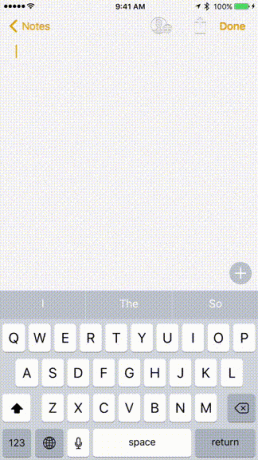
Jika Anda menggunakan iPhone atau iPad untuk komunikasi kantor, Anda sering mengetik. Mengetik di atas kaca tidak selalu efisien, tetapi ada cara untuk mempercepatnya. Menggunakan Penggantian Teks fitur, Anda akan dapat memperluas pintasan teks menjadi frasa, kata atau kalimat lengkap. Ini sangat berguna saat Anda mengetik hal yang sama berulang kali. Alamat Anda, pesan kaleng dan sebagainya.
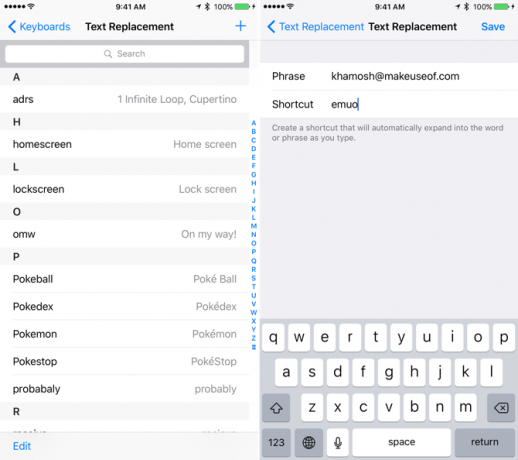
Untuk mengaturnya, buka Pengaturan aplikasi di iPhone Anda dan buka Umum > Papan ketik > Penggantian Teks. Ketuk + tombol untuk menambahkan pintasan baru. Ketikkan frasa, pintasan, dan tekan Menyimpan.
Sekarang saat keyboard terbuka, ketikkan pintasannya, tekan Ruang dan melihatnya meluas ke frasa yang dikonfigurasi.
4. Kocok untuk Membatalkan
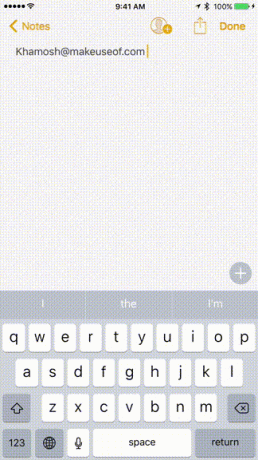
Salah satu yang disembunyikan 10 Fitur iPhone Tersembunyi Yang Akan Membuat Anda Lebih ProduktifAnda mungkin tidak menggunakan beberapa fitur iOS paling berguna dari Apple. Baca lebih banyak , dan fitur yang tidak begitu intuitif di iOS adalah fitur Shake to Undo. Jika Anda melakukan kesalahan, seperti paragraf yang terhapus secara tidak sengaja, yang harus Anda lakukan adalah mengguncang seluruh iPhone atau iPad Anda, dengan sedikit kasar, untuk mendapatkan sembulan yang menanyakan apakah Anda ingin membatalkan langkah terakhir.
Ya, ini biadab tetapi berhasil dan bisa menghemat roti Anda pada waktu yang tepat. Jadi ingat, ketika ada yang salah, salurkan Taylor Swift batin Anda dan kibaskan!
5. Nonaktifkan Teks Prediktif
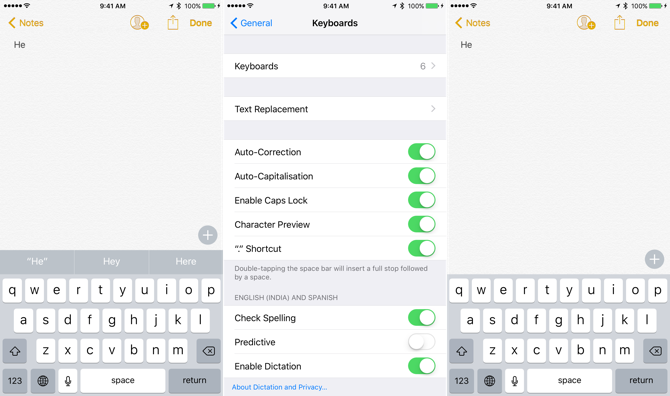
Selain fitur koreksi otomatis, keyboard iOS juga memiliki teks prediktif yang oleh Apple disebut QuickType. Itu muncul di bagian atas keyboard. Untuk menonaktifkan fitur ini, buka Pengaturan > Umum > Papan ketik dan nonaktifkan Prediktif.
Anda juga bisa menutup area prediksi dengan menggeseknya saat mengetik pesan.
6. Coba Bicaralah
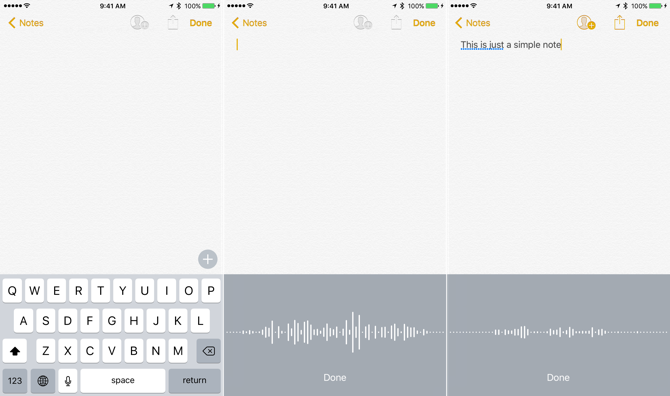
Mengapa mengetik ketika Anda dapat berbicara dengan perangkat iOS Anda? iOS memiliki fitur dikte manis built-in dan bahkan berfungsi ketika Anda tidak terhubung ke internet. Untuk penutur bahasa Inggris, mesin dikte ternyata sangat bagus dalam mengubah ucapan menjadi teks.
Dengan keyboard disangga, ketuk pada Mikropon ikon dan mulai berbicara.
7. Tombol Shifty Shifty
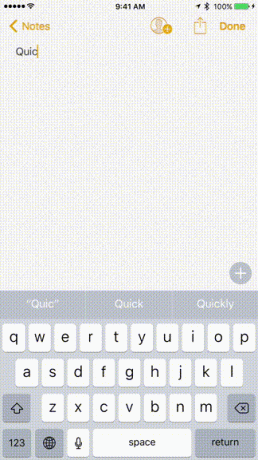
Tidak ada tombol caps lock di iOS. Untuk mengaktifkan caps lock, ketuk pada Bergeser tombol dua kali. Ada juga gerakan tersembunyi untuk tombol Shift. Alih-alih mengetuk tombol Shift sekali dan kemudian mengetuk huruf yang ingin Anda kapitalisasi, selanjutnya ketuk waktu tombol Shift, geser ke surat itu dan angkat jari Anda untuk hasil yang sama, hanya lebih cepat.
Anda juga dapat menggunakan tombol shift seperti pada keyboard biasa, dengan menahan Shift dan mengetuk huruf yang ingin Anda kapitalisasi.
8. Geser pada Tombol Angka
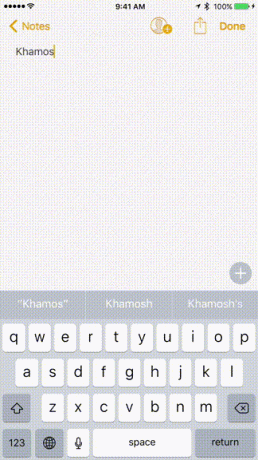
Trik yang sama juga berfungsi untuk keyboard alternatif numerik. Ketuk pada 123 tombol dan geser. Anda akan melihat bahwa keyboard akan berubah menjadi keyboard numerik yang memberi Anda akses ke baris angka, bersama dengan tanda baca yang sering digunakan.
9. Berurusan Dengan Kesalahan Jenis Disengaja dan Tidak Sengaja

Saat Anda salah mengeja kata, iOS akan menggarisbawahinya dengan warna merah atau hanya mengganti kata dengan apa yang dianggapnya ejaan yang benar ketika Anda menekan spasi. Tetapi jika iOS koreksi-otomatis salahseperti biasanya Perbaiki Entri Autocorrect yang buruk & Latih iPhone Anda untuk Mengeja dengan BenarApakah AutoCorrect Anda sepotong shiv merunduk? Itu mungkin karena kamus iPhone Anda penuh dengan koreksi salah eja dan kata-kata yang tidak masuk akal. Baca lebih banyak ), Anda dapat membatalkan kerusakan.
Anda dapat mundur ruang hingga mencapai akhir kata dan mengetuk kata tersebut untuk melihat sembulan yang berisi kata yang Anda tulis semula. Ketuk untuk menggantinya.
10. Cari Definisi Kamus

Anda dapat mencari definisi kata yang baru saja Anda ketikkan pergi ke Safari 15 Essential Safari iOS Tips & Trik untuk Pengguna iPhoneSejumlah tindakan bermanfaat yang mengejutkan di Safari di iOS tersembunyi di balik tekanan panjang, gerakan, dan 3D Touch. Baca lebih banyak . Sebagai penutur bahasa Inggris non-asli, kadang-kadang saya harus memeriksa kembali arti kata sebelum saya yakin untuk mengirim. Setelah Anda mengetik kata, ketuk dua kali kata di kotak teks dan pilih Mencari.
11. Pada Model Plus, Coba Mode Lansekap

Jika Anda menggunakan iPhone 6s Plus atau iPhone 7 Plus, cukup putar iPhone Anda ke samping untuk menggunakan keyboard dalam mode lansekap. Seiring dengan set kunci reguler, Anda juga akan memiliki akses untuk memotong, menyalin, menempel, memformat, dan tombol panah.
Ini bisa membuat mengetik teks yang panjang di iPhone Anda Bagaimana Anda Dapat Mengetik Lebih Mudah dan Lebih Cepat di iPhone AndaIni bukan hal pertama yang saya tulis di iDevice, tetapi ini adalah pertama kalinya saya memilih untuk melakukannya ketika saya memiliki opsi lain. Baca lebih banyak pengalaman yang lebih menyenangkan.
Atau Coba Keyboard Lain
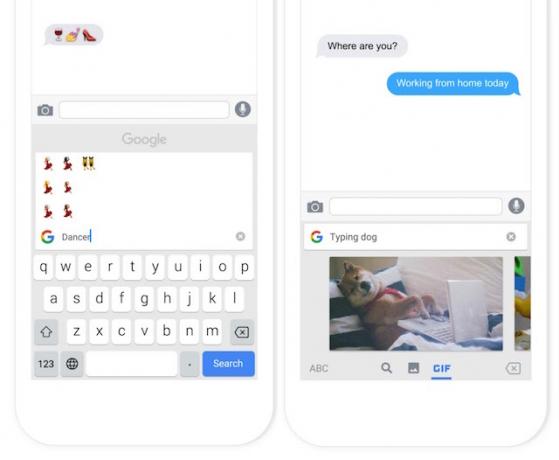
Ya, keyboard iOS cukup mengagumkan, tetapi itu bukan satu-satunya pilihan. iOS sekarang mendukung keyboard pihak ketiga dan beberapa dari mereka sebenarnya patut dicoba. Saya akan merekomendasikan Anda mulai dengan keyboard Gboard Google yang memiliki bilah pencarian Google terintegrasi, dukungan GIF, dan pencarian Emoji.
Unduh aplikasi keyboard dari App Store dan buka Pengaturan > Papan ketik > Keyboard > Tambahkan Keyboard untuk mengaktifkannya. Lalu ketuk pada Globe ikon dari keyboard untuk mengganti keyboard.
Dan jangan lupa tentang trik iPhone lainnya. Apakah anda tahu cara merekam panggilan di iPhone Anda Cara Merekam Panggilan Telepon di iPhoneIngin tahu bagaimana cara merekam panggilan telepon di iPhone? Inilah empat metode untuk merekam percakapan telepon di iPhone. Baca lebih banyak ?
Khamosh Pathak adalah penulis teknologi lepas dan Desainer Pengalaman Pengguna. Ketika dia tidak membantu orang memanfaatkan teknologi mereka saat ini, dia membantu klien merancang aplikasi dan situs web yang lebih baik. Di waktu luangnya, Anda akan menemukannya menonton film komedi spesial di Netflix dan mencoba sekali lagi, untuk membaca buku yang panjang. Dia @pixeldetective di Twitter.